Оберіть вашу технологію Інтернету:
-
1. Підготовка до налаштувань.
Якщо роутер не новий і раніше вже використовувався – потрібно скинути роутер до заводських налаштувань. Для цього необхідно включити роутер в розетку та затиснути невеликий отвір на задній панелі чимось тонким на 30 секунд. Після цього потрібно почекати біля хвилини.
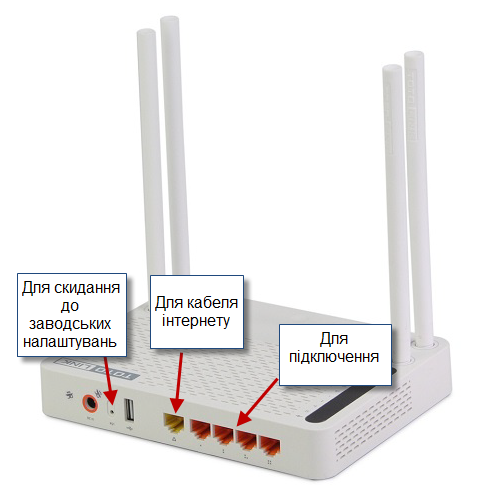
Підключіться до бездротової Wi-Fi мережі TOTOLINK.
Відкрийте браузер (Наприклад, Google Chrome; Mozilla Firefox; Opera; Internet Explorer; Safari) і в адресному рядку (не пошуковому!) наберіть 192.168.1.1
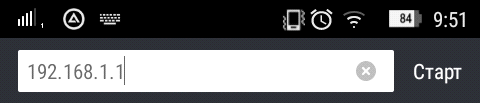
У вікні, що відкрилося, наберіть
Username: admin
Password: adminДанні для входу також можна перевірити на боковій панелі роутера.
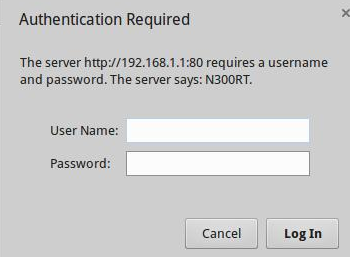
-
2. Налаштування доступу до мережі Інтернет.
Угорі натисніть «Easy Setup»
У розділі «Internet Setting», виберіть «WAN Type» та встановіть значення «DHCP Client» («Протокол подключения и авторизации в сети провайдера» встановіть «Получить IP-адрес автоматически (DHCP-клиент)») (1).
Натисніть кнопку «Apply» («Применить») (2), після чого перезавантажте роутер.
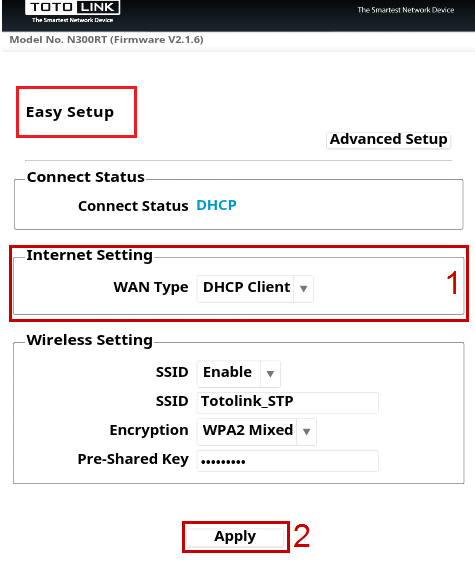
Після завантаження роутер отримає доступ до інтернету. Тепер перейдемо до налаштувань безпровідної мережі.
-
3. Налаштування бездротової мережі Wi-Fi.
Угорі оберіть розділ Easy Setup.
У розділі «Wireless Setting» в полі «SSID» (1) запишіть латинськими літерами та/або цифрами назву для вашої Wi-Fi мережі.
У «Encryption»(«Алгоритм защиты сети Wi-Fi») виберіть «WPA2 Mixed» (2).
В полі «Pre-Shared Key»(«Ключ безопасности сети Wi-Fi») (3) запишіть необхідний вам пароль для підключення до Wi-Fi мережі (пароль повинен складатися не менш ніж з восьми символів, може містити в собі цифри і/або букви латинського алфавіту).
Натисніть кнопку «Apply» («Применить») (4), після чого перезавантажте роутер.
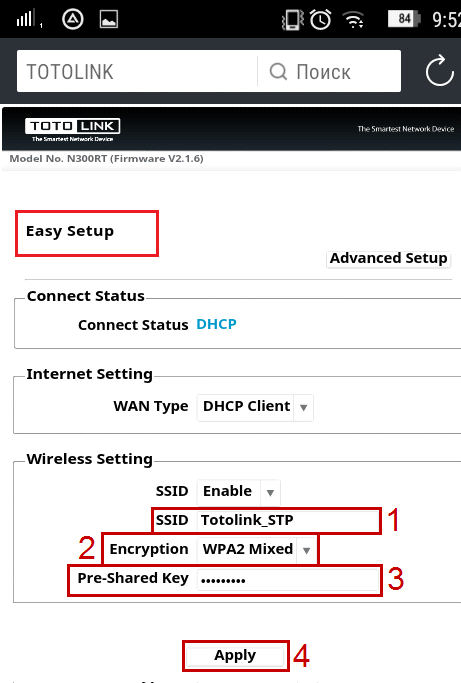
Підулючіться до вашої мережі і користуйтесь інтернетом.
-
1. Підготовка до налаштувань.
Якщо роутер не новий і раніше вже використовувався – потрібно скинути роутер до заводських налаштувань. Для цього необхідно включити роутер в розетку та затиснути невеликий отвір на задній панелі чимось тонким на 30 секунд. Після цього потрібно почекати біля хвилини.
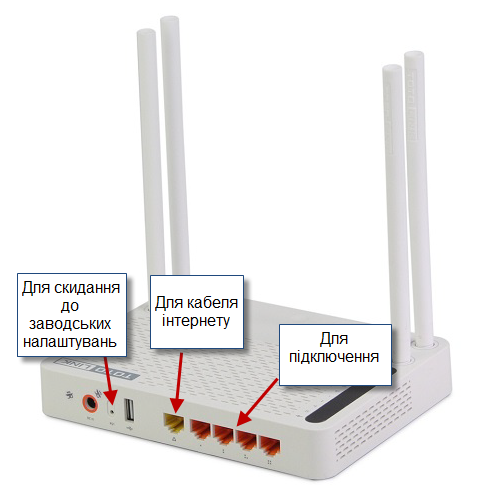
Підключіться до бездротової Wi-Fi мережі TOTOLINK.
Відкрийте браузер (Наприклад, Google Chrome; Mozilla Firefox; Opera; Internet Explorer; Safari) і в адресному рядку (не пошуковому!) наберіть 192.168.1.1
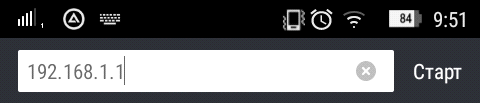
У вікні, що відкрилося, наберіть
Username: admin
Password: adminДанні для входу також можна перевірити на боковій панелі роутера.
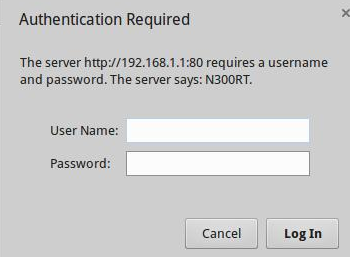
-
2. Налаштування доступу до мережі Інтернет.
У верхній частині екрану виберіть «Advanced Setup»(«Расширенные настройки») (1).
Перейдіть у розділ «Network», оберіть «WAN Settings» («Основные настройки», оберіть «Настройки WAN (Интернет)») (2).
Оберіть «WAN Type» та встановіть значення «DHCP Client» («Протокол подключения и авторизации в сети провайдера» встановіть «Получить IP-адрес автоматически (DHCP-клиент)») (3).
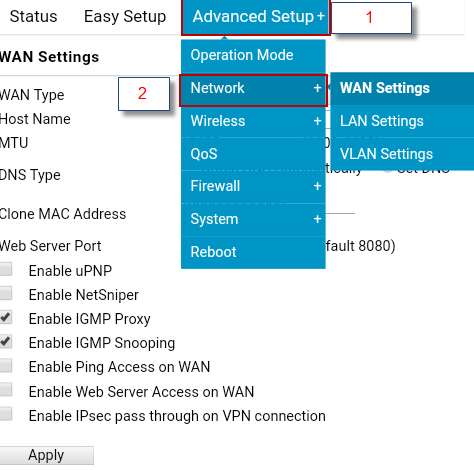
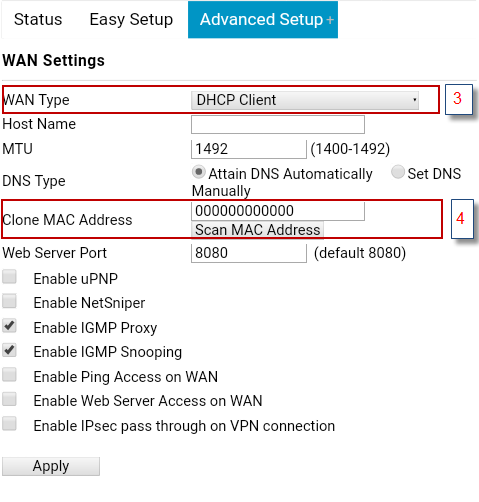
У полі «Clone MAC Address» («Клонировать МАС-адрес») (4) запишіть МАС-адресу, що зареєстрована за договором.
Натисніть кнопку «Apply» («Применить») (5), після чого перезавантажте роутер. Після завантаження роутер отримає доступ до інтернету.
Яку МАС-адресу вносити на роутер ви можете дізнатись на порталі абонента «Мій кабінет». Після авторизації на порталі абонента оберіть пункт «Мої Послуги». Далі оберіть «Обладнання». В полі МАС-адреси обладнання вказана зареєстрована за договором МАС-адреса, яку і потрібно прописати на роутер.
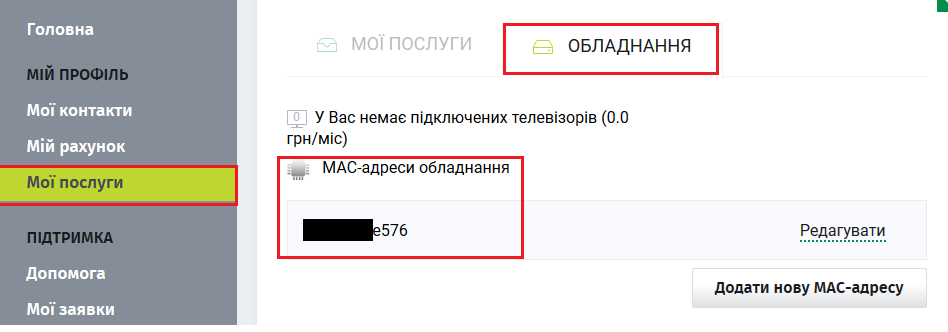
Після цього переходимо до налаштувань безпровідної мережі.
-
3. Налаштування бездротової мережі Wi-Fi.
Угорі оберіть розділ Easy Setup.
У розділі «Wireless Setting» в полі «SSID» (1) запишіть латинськими літерами та/або цифрами назву для вашої Wi-Fi мережі.
У «Encryption»(«Алгоритм защиты сети Wi-Fi») виберіть «WPA2 Mixed» (2).
В полі «Pre-Shared Key»(«Ключ безопасности сети Wi-Fi») (3) запишіть необхідний вам пароль для підключення до Wi-Fi мережі (пароль повинен складатися не менш ніж з восьми символів, може містити в собі цифри і/або букви латинського алфавіту).
Натисніть кнопку «Apply» («Применить») (4), після чого перезавантажте роутер.
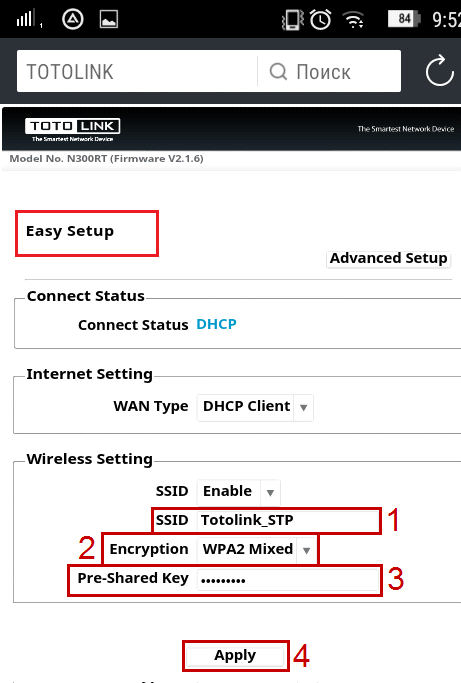
Підулючіться до вашої мережі і користуйтесь інтернетом.
-
1. Підготовка до налаштувань.
Якщо роутер не новий і раніше вже використовувався – потрібно скинути роутер до заводських налаштувань. Для цього необхідно включити роутер в розетку та затиснути невеликий отвір на задній панелі чимось тонким на 30 секунд. Після цього потрібно почекати біля хвилини.
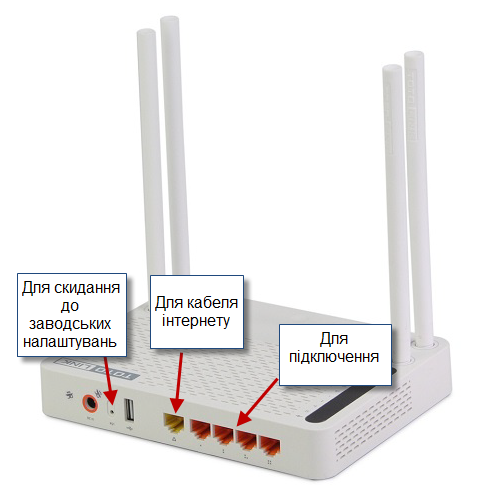
Підключіться до бездротової Wi-Fi мережі TOTOLINK.
Відкрийте браузер (Наприклад, Google Chrome; Mozilla Firefox; Opera; Internet Explorer; Safari) і в адресному рядку (не пошуковому!) наберіть 192.168.1.1
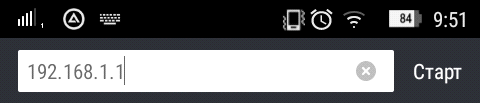
У вікні, що відкрилося, наберіть
Username: admin
Password: adminДанні для входу також можна перевірити на боковій панелі роутера.
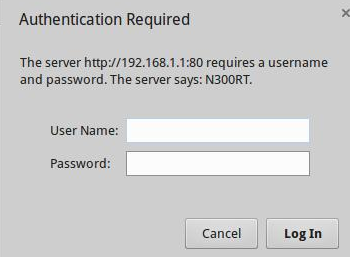
-
2. Налаштування доступу до мережі Інтернет.
Угорі натисніть на Easy Setup.
У розділі «Internet Setting», виберіть «WAN Type» та встановіть значення «PPPoE/Dual Wan Access PPPoE» («Протокол подключения и авторизации в сети провайдера» встановіть «Dual link PPPoE(Dual Access)») (1)
У полях «User Name»(«Логин») та «Password»(«Пароль») (2) запишіть ваші логін та пароль, що необхідні для підключення до мережі інтернет (логін, що видавався при підключенні та пароль від порталу абонента).
Натисніть кнопку «Apply» («Применить») (3), після чого перезавантажте роутер.
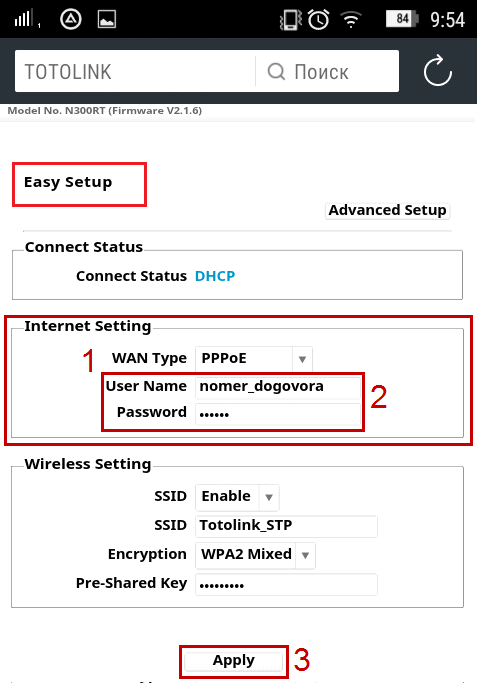
Після завантаження роутер отримає доступ до інтернету.
-
3. Налаштування бездротової мережі Wi-Fi.
Угорі оберіть розділ Easy Setup.
У розділі «Wireless Setting» в полі «SSID» (1) запишіть латинськими літерами та/або цифрами назву для вашої Wi-Fi мережі.
У «Encryption»(«Алгоритм защиты сети Wi-Fi») виберіть «WPA2 Mixed» (2).
В полі «Pre-Shared Key»(«Ключ безопасности сети Wi-Fi») (3) запишіть необхідний вам пароль для підключення до Wi-Fi мережі (пароль повинен складатися не менш ніж з восьми символів, може містити в собі цифри і/або букви латинського алфавіту).
Натисніть кнопку «Apply» («Применить») (4), після чого перезавантажте роутер.
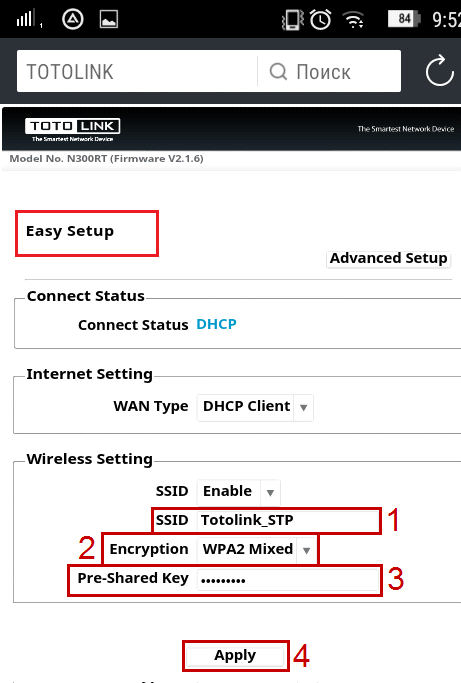
Підулючіться до вашої мережі і користуйтесь інтернетом.

